ヘタレたオッパの電脳ちっくモバイル日記!なのかもしれない(ё_ё)。が、How toものでないのは確かなり。
今日もヘタレは平常運転(ΘΘ)ρ
[PR]
[PR]上記の広告は3ヶ月以上新規記事投稿のないブログに表示されています。新しい記事を書く事で広告が消えます。
3日目のVAIO type U UX50
けっこうあれやこれやで少しずつのセッティングとなっております(-_-;)。
ぱっぱりパソコンである以上自分で使いやすいようにセッティングしたくなります。(というか標準状態はわざと使いづらくしてんじゃないかと思っちゃったり)
で、早速VAIO type U UX50で「ちと使いにくいよねぇ~何とかなるんじゃない」ってところを標準状態から変更してみました。
★Zoom Utilityの設定を変更する
解像度とディスプレイサイズの関係で文字は結構小さい、タスクトレイインジケーターの文字などは特に見づらい。UX50には画面を拡大してみるためのユーティリティが付いています。最初は結構便利だなと思っていたのですがこいつは「ただ拡大するだけで操作できない」のです。「大きくしたまま操作できたら便利じゃないの」と思うわけです。
2倍に拡大して操作しているところです。ね!このほうが便利でしょ!
設定方法は「ズームボタン」を押して「レンチマーク」クリック、「マウスカーソルの位置によってデスクトップ画面をスクロールする」にチェックです。
★VAIO TOUCH COMMANDの設定を変更する
これまたこっちのほうが便利だと思うのですが(ΘΘ)ρ
VAIO type U UX50にはタッチパネルのユーティリティとして VAIO TOUCH COMMANDが標準で設定されています。使い込んでないうちに言うのもなんですがこいつは「意味不明のときに起動して、意味不明の動作」をしてくれます。「コリャなんか変よねぇ~」ということで早速設定
設定方法は「スタート」→「バイオの設定」→「キーボード」→「マウス」→「右クリック機能を使用する」にチェック。
こうすると何が起こるかというと、ごく普通のPDAにおけるスタイラス操作と同じになります。つまり「タップホールド」が使えるようになります、機能としてはマウスの「右クリック」ですね(~o~)。ただし少し癖があって実際には長押しタップってかんじです。さらにスクロールバーなどの操作性(タップドラック)もスムーズに使えます。
★セキュリティの設定を変更する
セキュリティと指紋認証の組み合わせです。モバイルパソコンですから起動時のログインパスワードを設定したいのですが何せVAIO type U UX50のキーボード入力に慣れていないので億劫だったりします。これを一気に解決してくれるのが「指紋認証セキュリティ」です。一回設定すればパスワード入力画面で指をスキャンするだけです。実際これはUX50の初回セットアップで自動的に作成されるので何の苦労も無くできます。
しかし~mo_mo~は欲深いので「電源を入れたときのセキュリティも指紋認証でやれないかなぁ~」とか思ったりして。で、やっぱりできたりしました(ΘΘ)ρ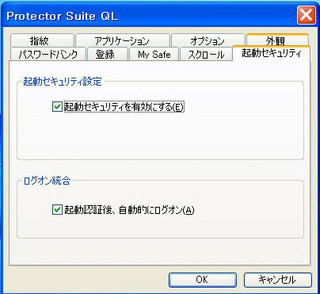
設定方法は「指紋スキャン」→「表示されるユーティリティ画面の設定」→「起動セキュリティ」→「起動セキュリティを有効にする」をチェックです(でもその前にBIOSのセキュリティパスワードの設定をしてからだよ)。
さらにこれを設定しておけば「休止状態」からの復帰時にも指紋認証しないと起動できなくなりますからとっても安心ですね。
以上でかなり使いやすくなったUX50はさらにかわゆく感じるのでした。しかし、まだまだ続く環境設置状態!いつになったら実用できるのだろう??
やっと願いがかなう
NetFront V3.3がやっと販売されたようです、この日をどれほど待ったことかブックマークが10個という呪縛から開放される(>_<)。
これでブックマークの整理ができればW-ZERO3はほぼ完成されるよ、でもVAIO type Uの方もあるしなぁ(ΘΘ)ρ
2日目のVAIO type U UX50
さてさてWindowsやらNortonやらVAIOやらの更新アップデートが落ち着きました。
まだまだ本格運用までにはアプリケーションのインストールやら、使用環境をととのねばなりません(*^_^*)
でぇ、アプリケーションのインストールはネットワークドライブでと考えていたのですが外付けのドライブを用意すればインストールも簡単だしUX50のバックアップにも使えるのでBUFFALO DVMS-X1216U2を用意してみました。
これって全規格完全対応だそうで(意味不明、~mo_mo~ちゃんあんまり動画とかに関心なし)DVD-RAMも12倍速だそうで、、、
ま、これでインスト&バックアップができますね。(ΘΘ)ρ
でもあれよねこのドライブのドライバは最初にどうやってインストするかって問題はあるわけですがチャンとインストプログラムがBUFFALOサイトでダウンできるので問題ありません。
こないだチョッとUX50と一緒に写真をアップしましたが遠近感の関係かUX50が小さいからか結構大きく感じますので一応ご紹介を。
ELECOM USB MiniKeyboard W:222xD:103xH16mm かなり小ぶりです。
ポートリプリケーターに乗せたUX50とミニキーボードはまるで2世代前のデスクトップパソコンみたいだね(ΘΘ)ρスタイラスはおなじみのF900iT用のストラップです(3つ買っといて良かった)
- ついでに
おうちでの使用環境をアップするためにマウスもインストールしてみました。
最強のディスクトップ環境が構築できました。後は内蔵アプリにどの様なものがあるか確認し自分で使えるように整えていくだけですね。
ここがチョッと気になるよUX50ちゃん
いま現在チョッとまてよという事、設定で変更できる事もあるかもしれませんので今のところということで。
- 内蔵カメラの撮影データ保存先をCFカードやDuoに変更できない
HDD内なら変更可能なのですが。母艦への移動やカメラ屋さんでプリントしてもらうことを考えたらストレージに保存したほうが便利だよね?
- キーボードのバックライトが消える
寝落ちに使ってみようとバッテリー駆動で使っていたら、キーボードオープンそくバックライト消灯でした。もうキーのプリントもキーボード本体と似たような色だから全然見えないしぃ。
ね、シルバーバックにグレーのプリントだものね(-_-;)
- なんか半端なバックライト
キーボードがきれいに光るのも良いのですが左右のコマンドボタン類にはバックライト無し!あのねぇ~!(ΘΘ)ρまぁ慣れろって事でしょうか??
- 指紋認証がおもしろそう
windowsのパスワードの代わりにもなりますが、web上のIDやパスワードも指紋認証で代用できます。クッキーやパスワードの保存に頼らなくても良いのでセキュリティ上もよろしいでしょうし、サイトのページごとに登録可能なのでキー入力やタップの手間も省けます。この辺がプライベートマシーンにしようかなと考えた所以ですね。ネットバンキングやメールなどはしっかり守りたいしね。この辺は追ってご報告をいたします。
- 以外に便利ポートリプリケーター
VAIO type Uを買うとしたらどれが良いのか?これは最初から考えましたね。一番気になっていたのがSONYサイトで買うとポートリプリケーターの無いモデルが買えることでした。だってそのほうが安いものね。しかしサイトで買うためにはなんとしてもうわさのキーボードを触って見なければなりません。そのため1度触ってからと思っていたのですが結局市販モデルのVAIO type U UX50を購入しました。
で、かなりポートリプリケーターが便利であることがわかりました。
- 充電しながら操作できる
手に持って操作するなら使えるでしょうが各種セットアップや普通に使う場合でもスタンド風に固定されるから便利です。SONYサイトモデルですとスタンドのみのモデルも選択できてお安く上がると考えてましたが大きな間違いです。ACコネクタは底面にセットされるためスタンドでは充電しながら操作のための利用できませんね。
- USBコネクタが4つになる
こういった拡張性や内蔵される機器が少ないモバイル機器も家で使う分にはキーボードつけたり外付けドライブ付けたりマウス付けたりで結構USB端子を使う事を知りました。これがW-ZERO3であればある意味閉ざされた世界ですから欲はかかないのですがなんてったってVAIO type UはXPマシンですからね。
- タップ等の操作がしやすい
テーブルに置いたときなどにテーブルとUX50に高さの差が(本体が高い位置になる)できるのでタップしたりするときにやりやすくなりますね。
初日のVAIO type U
結局できたことといえば
- Windowsセットアップ
- VAIOセットアップ
- 指紋認証登録(知らぬ間に完了)
- VAIOアップデート
- Windows更新(こいつに手間取る)
- Norton関係のアップデート
- 無線LANの設定
- VAIO電子マニュアルをノートパソコンにコピー(Duo経由)
- 内蔵カメラの動作テスト(動画が30フレーム撮れるのが楽しみ)
たったのこんだけです(ΘΘ)ρ
結局アップデートな1日でした。
明日は(正確には今日だね)ネットワークドライブだね。
ヘタレたカレンダー
| 11 | 2025/12 | 01 |
| S | M | T | W | T | F | S |
|---|---|---|---|---|---|---|
| 1 | 2 | 3 | 4 | 5 | 6 | |
| 7 | 8 | 9 | 10 | 11 | 12 | 13 |
| 14 | 15 | 16 | 17 | 18 | 19 | 20 |
| 21 | 22 | 23 | 24 | 25 | 26 | 27 |
| 28 | 29 | 30 | 31 |
ヘタレ本舗
Hetare (Hetare~mo_mo~Ⅰ世)のブログ
Mobile好きFly Fishing好きのOyajiです。 そしてもう1つ韓国痛であります、 「歌・ドラマ・女性」みんなチョアヘヨ(^_^)b
◆ ヘタレへのコンタクト ◆ hetare.momo@gmail.com
◆Thank you For Your Access◆
From '08.01.01(H20年元旦)



